

Nachdem Sie die Knoten von Arcserve High Availability in Arcserve UDP importiert haben, können Sie einen Virtual Standby-Plan erstellen, um Virtual Standby-Rechner zu erstellen. Bei den virtuellen Rechnern kann es sich um VMware- oder Hyper-V-VMs handeln.
Hinweis: Die Virtual Standby-Aufgabe in Aufgabe 1 gilt nur für aus Arcserve High Availability importierte Knoten. Wenn Sie Virtual Standby in Aufgabe 1 hinzufügen, können Sie keine andere Aufgabe zu diesem Plan hinzufügen.
Gehen Sie wie folgt vor:
Wenn Sie zu einem früheren Zeitpunkt Pläne erstellt haben, werden diese Pläne im mittleren Fensterbereich angezeigt.
Plan hinzufügen wird geöffnet.
Der Plan wird nicht ausgeführt, bis Sie das Kontrollkästchen deaktivieren, um den Plan fortzusetzen.
Hinweis: Wenn Sie den Plan unterbrechen, wird der Virtual Standby-Job nicht gestartet. Wenn Sie den Plan wieder aufnehmen, wird der Virtual Standby-Job nicht automatisch fortgesetzt. Sie müssen einen anderen Sicherungsjob manuell ausführen, damit der Virtual Standby-Job gestartet wird. Darüber hinaus ist die Option "Virtual Standby unterbrechen/wiederaufnehmen" nicht verfügbar, wenn der Plan unterbrochen ist.
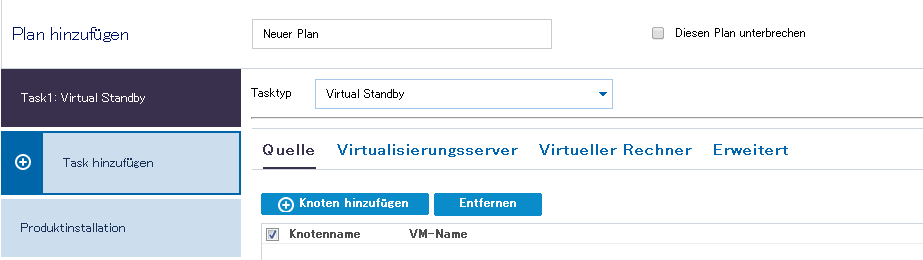
Geben Sie jetzt die Details für "Quelle", "Virtualisierungsserver", "Virtueller Rechner" und "Erweitert" an.
|
Copyright © 2015 Arcserve.
Alle Rechte vorbehalten.
|
|